Danale 設定方法 Apple/WindowsソフトDanaCMS
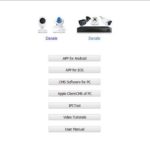 Danaleは、JOOAN(Shenzhen Jooan Technology Co.,Ltd.)社ネットワークカメラ用の設定・閲覧ソフトです。
Danaleは、JOOAN(Shenzhen Jooan Technology Co.,Ltd.)社ネットワークカメラ用の設定・閲覧ソフトです。
JOOAN社はOEMと自社完成品のみでモジュールファームウェアを提供しておらず、低価格なメーカーではありませんが自社オリジナル筐体を採用したモデルも増えデザインにも力を入れ始めた老舗メーカーです。
対応アプリ・ソフトは、Android、iPhone/iPadアプリ、Windows、Appleパソコン(iMAC ibook)CMSソフトだけでなく、メーカー提供としては珍しいWindowsストアアプリにも対応しています、Windowsタブレットを活用したい方には朗報でしょう。
カメラ機能設定はアプリ・ソフトではほんの僅かしか行えず設定はカメラ内蔵のWEBサーバーへブラウザでアクセスして行います、JOOANのカメラは下位機種でもWEBサーバーを内蔵していますブラウザアクセスで設定する仕様になっています。
カメラ毎に機能差が大きい場合、1つのアプリ・ソフトで全機種をカバーできる様にすると無駄が多く「最新型カメラでアプリが対応していなかった」「新バージョンのアプリ・ソフトでは対応から外され使えなくなった」「フィックスが完ぺきでなく機能を修正・設定できなくなった」など長年運用すると良くある事なので運用を重視した良い判断でしょう。
Danaleを使用するカメラ:
◆Wifiしかないネットワークカメラが接続できない時に!:クリック
※重要※ ※重要※
まず、初期設定の前にご自宅で使っているカメラ設定に必要のない有線LAN機器の電源をOFFにし、設定に使うタブレット・スマホを残しその他無線LAN機器はWifiをOFFにします(初期設定の障害となるIPアドレスの重複を避ける為)そして無線LANルーターやWifiに関係する全機材を再起動又一旦ACアダプターを抜き再度通電して下さい(原因は分かりませんが、最近の無線LANルーターは通電期間が長いと知らない間に2.4GHzのWifiが不通になっていたり、新規のWifi機材を受け付けない不可思議な挙動をします)
無線LANルーターの設定について:iCSee対応ネットワークカメラは5Ghzの(高速Wi-Fi規格IEEE802.11acおよび11a)Wifiに対応しておりません必ず2.4GHzのwifiアクセスポイントに接続してください、セキュリティ対策でMACアドレスフィルタを設定している場合は初期設定時のみ一旦無効化し、カメラのMacアドレスを追記して再度有効化して下さい。
※重要※ ※重要※
①カメラに通電します。
実働状態になるまでしばらく放置します。
②ブラウザーでDanale各種ソフトをダウンロードします。
パソコンのブラウザーでhttp://d.jooan.ccにアクセスします。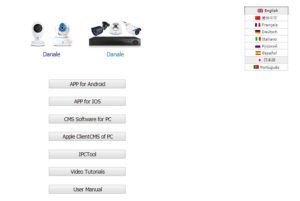 言語を日本語にします。
言語を日本語にします。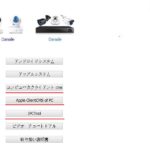 コンピュータクライアント cms (MacはApple ClientCMS or PC)と IPCTool(後記のCMSソフトでもカメラIPアドレスは判るので必須ではありません)をダウンロードします。
コンピュータクライアント cms (MacはApple ClientCMS or PC)と IPCTool(後記のCMSソフトでもカメラIPアドレスは判るので必須ではありません)をダウンロードします。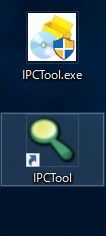 カメラIPを検索するツール、IPCToolをインストールして起動します。
カメラIPを検索するツール、IPCToolをインストールして起動します。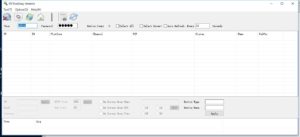 リフレッシュボタンでカメラのIPが表示されます。(セキュリティソフトによりIPが検索できない場合があります。
リフレッシュボタンでカメラのIPが表示されます。(セキュリティソフトによりIPが検索できない場合があります。
③CMSソフトのインストール
DanaCMSをパソコンにインストールします。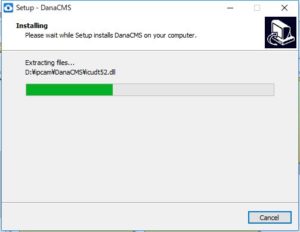 インストールが完了したら、DanaCMSを起動します。
インストールが完了したら、DanaCMSを起動します。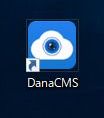 カメラの動作確認を先に行い後ほどメンバー登録を行うので、Locl Logでログインします。
カメラの動作確認を先に行い後ほどメンバー登録を行うので、Locl Logでログインします。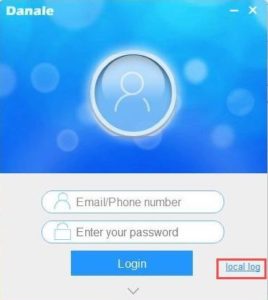 有線LANでカメラを接続している場合は、既にカメラが認識され、右欄に表示されます。
有線LANでカメラを接続している場合は、既にカメラが認識され、右欄に表示されます。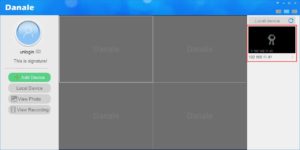 Wifiカメラの場合は、左欄の +Add Device をクリック、Insal Camera ダイアログの AirLink Add ボタンをクリック。
Wifiカメラの場合は、左欄の +Add Device をクリック、Insal Camera ダイアログの AirLink Add ボタンをクリック。 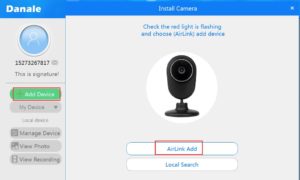 Connect WLANダイアログ の各欄にSSIDとパスワードを入力して、Next ボタンをクリック。
Connect WLANダイアログ の各欄にSSIDとパスワードを入力して、Next ボタンをクリック。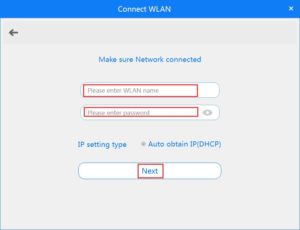 Wifiカメラが接続されます。
Wifiカメラが接続されます。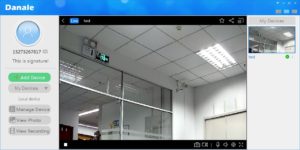 カメラアイコン右下の「・・・」をクリックすると各種設定ダイアログが開きます。(
カメラアイコン右下の「・・・」をクリックすると各種設定ダイアログが開きます。(
後ほどブラウザーでカメラにアクセスして詳細設定を行うので、カメラのIPアドレスを控えておいてください)
カメラが認識され正常動作する事を確認したので、メンバー登録を行います。
DanaCMSを再起動します、ログインボタン下の > をクリックして Registration をクリックします。
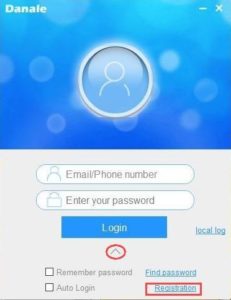 Registration Account ダイアログが表示されますので、実際に受信できるメールアドレスを任意のパスワードを各欄に入力します。(パスワードは忘れないようにメモ又他の方法で保管)
Registration Account ダイアログが表示されますので、実際に受信できるメールアドレスを任意のパスワードを各欄に入力します。(パスワードは忘れないようにメモ又他の方法で保管)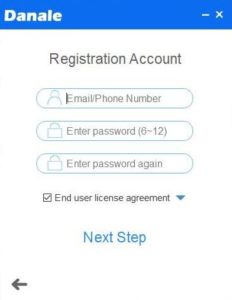 入力が完了したら、Next Stepをクリックします。
入力が完了したら、Next Stepをクリックします。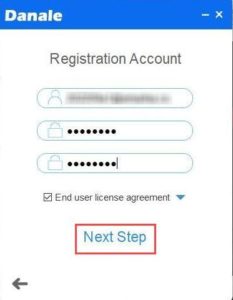 先ほどのメールアドレスへ、認証コードが送信されますのでメールを受信します。
先ほどのメールアドレスへ、認証コードが送信されますのでメールを受信します。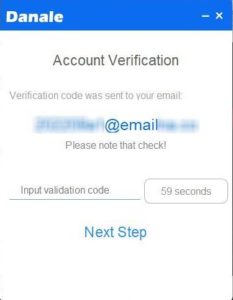 受信したメールを確認します。
受信したメールを確認します。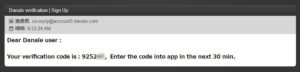 メールの6文字の認証コードをInput Validation code の所に入力して Next Step をクリックします。
メールの6文字の認証コードをInput Validation code の所に入力して Next Step をクリックします。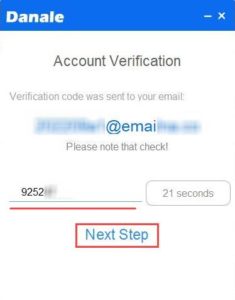 正しく認証されると、Registered Successfullyと表示されます、Loginボタンをクリックします。
正しく認証されると、Registered Successfullyと表示されます、Loginボタンをクリックします。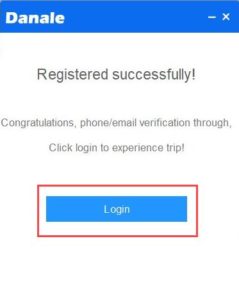 メンバーログインしましたので、メンバーIDとカメラをIDを紐づけします。
メンバーログインしましたので、メンバーIDとカメラをIDを紐づけします。
Add Deivce ボタンをクリックします。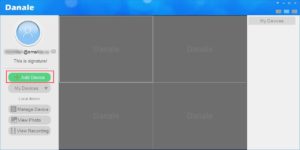
④カメラの登録
カメラは既にプライベートアドレスでパソコンと接続されていますので、Local Search ボタンをクリックします。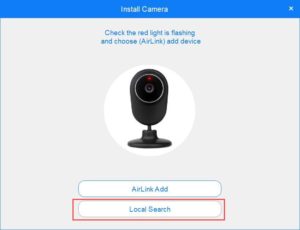 カメラが認識され、メンバーIDと紐づけされます。
カメラが認識され、メンバーIDと紐づけされます。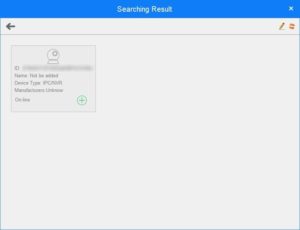 カメラ名が初期設定のままではわかりずらいので、任意の名前を付けます。
カメラ名が初期設定のままではわかりずらいので、任意の名前を付けます。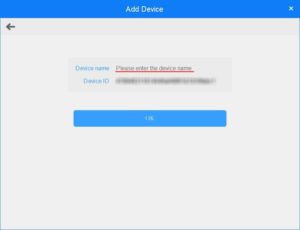 カメラ名を入力してOKボタンをクリックします。
カメラ名を入力してOKボタンをクリックします。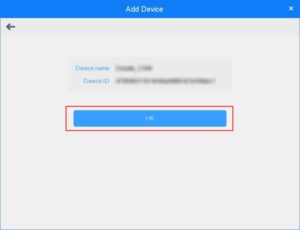 複数台の場合に限りますが同名だとダメらしいです。
複数台の場合に限りますが同名だとダメらしいです。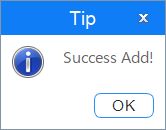 右欄のカメラアイコンが、先ほど名付けカメラ名称に変っている事を確認します。
右欄のカメラアイコンが、先ほど名付けカメラ名称に変っている事を確認します。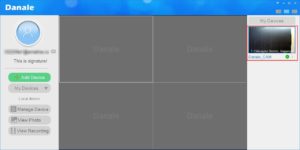 カメラ操作に関しては、クラウド関係が増えている程度です。
カメラ操作に関しては、クラウド関係が増えている程度です。
⑤カメラにアクセスして、カメラ詳細設定を行う。
ローカルログインの時に確認したカメラのIPアドレスをブラウザーのアドレス欄に入力します。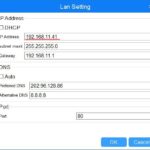 中国語から
中国語から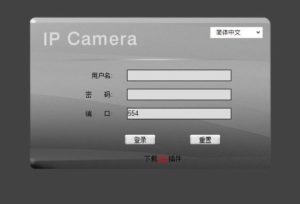 英語に変更します。
英語に変更します。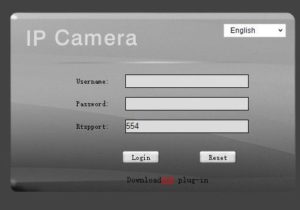 初アクセスの時は、ブラウザーにストリーム再生OCXが組み込まれておらず、カメラ映像を再生できませんので、赤文字のクリックしてOCXをダウンロードします。
初アクセスの時は、ブラウザーにストリーム再生OCXが組み込まれておらず、カメラ映像を再生できませんので、赤文字のクリックしてOCXをダウンロードします。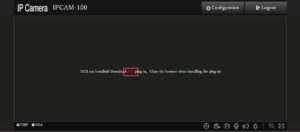 OCXをインストールします。
OCXをインストールします。 Windowsに認証されておりインストールするだけでブラウザに組み込まれます。
Windowsに認証されておりインストールするだけでブラウザに組み込まれます。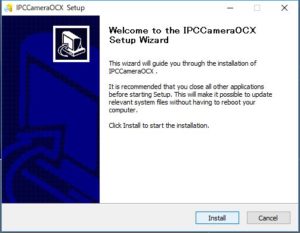 カメラの映像が再生されます。
カメラの映像が再生されます。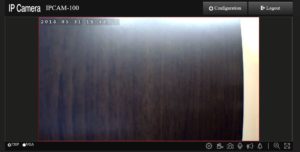 下部のアイコンは、ストリーム設定や画面分割したい時に使います。
下部のアイコンは、ストリーム設定や画面分割したい時に使います。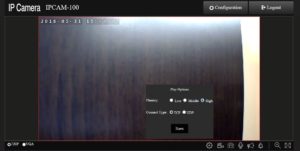 上方欄の歯車Configuration ボタンをクリックします。
上方欄の歯車Configuration ボタンをクリックします。
System Setting のBasic Information が初期画面になり、タブをクリックして各項目に移動して設定します。
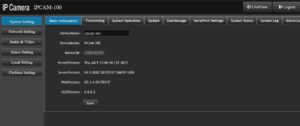 初期設定で、Username:admin Password:admin となっておりセキュリティ的に問題なので、User Manage 画面で必ず、任意のパスワードへ変更して、他のIDは適時削除します。
初期設定で、Username:admin Password:admin となっておりセキュリティ的に問題なので、User Manage 画面で必ず、任意のパスワードへ変更して、他のIDは適時削除します。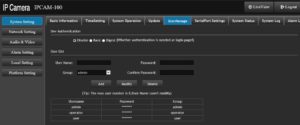
Network Settingはネットワークの設定です。
Audio&Videoに関する設定です。
Alam Settingに関する設定です。
Local Setting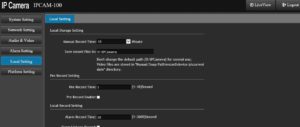 Platform Settin
Platform Settin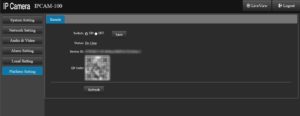
DanaleはWindowsストアアプリにも対応しています。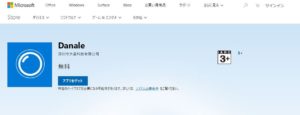
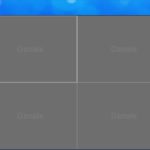
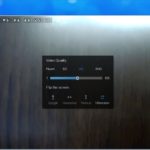
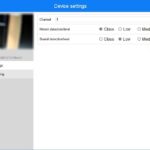
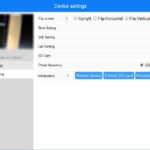
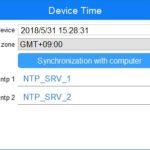

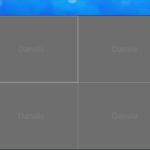
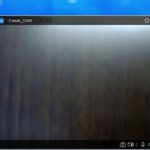
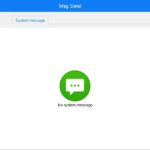
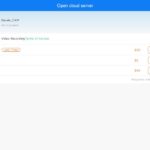
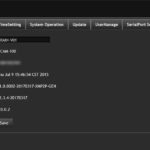
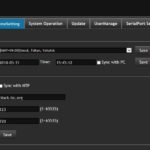
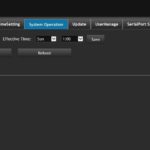
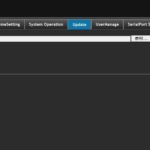
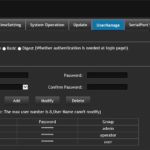
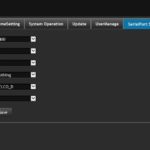
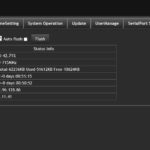
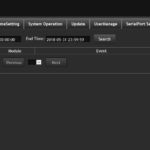
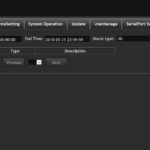
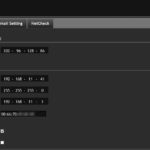
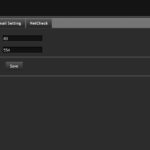

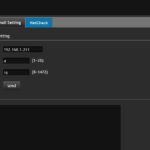
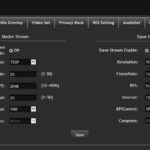
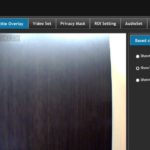
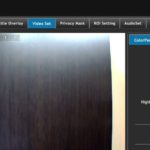
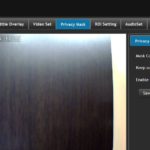
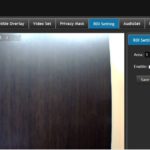
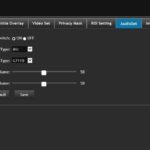
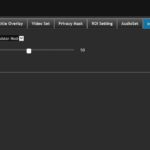
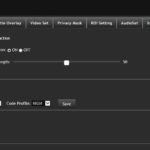
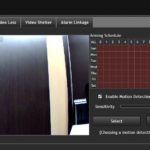
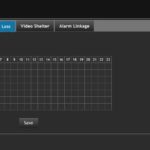
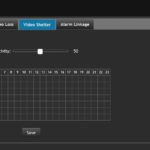
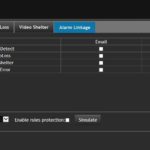
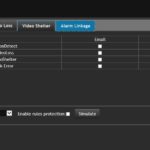
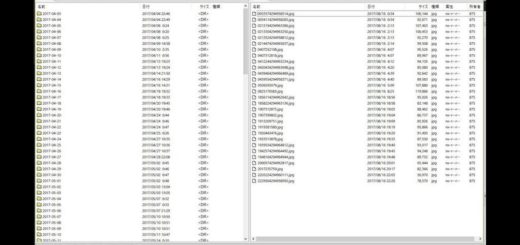
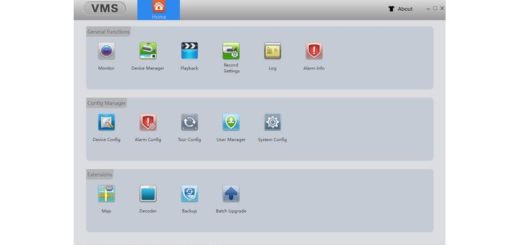






























初めまして。
ANRANの防犯カメラを設置し、スマホ(Android)でDanaleをインストールしました。
アプリで今まで使用できたのですが、今朝、見られなくなりました。
画面には「更新失敗。再読み込み込みするにはプルダウンしてください。」とあります。
解決方法が分かればと思いコメントしました。
分かりましたら教えてください。
Danaleアプリのカメラに限らず少しマイナーなアプリのカメラは正常な状態でもカメラにアクセスできなくなる時が度々起こります、カメラアクセスのサーバーが中国にありますので中国の祝日やイベントなどでアクセスが集中など日本で予見する事が難しいのですが、暫くすれば解消されるかと思います。
拝見させていただきました。
DanaleアプリをiPhone2台分downloadして1年くらい経ちましたが、片方にDevice home video Coveredと連続メールが来るようになりました。解消方法教えていただけましたら助かります。
メールはDanale社が送信していると思われるので対処が難しいと思います、件名が同じならスパム処理で対処する事も出来ますが、個々の商品の詳細までは知らないので根本的に対処するならご購入店にご相談下さい。